1、如图中希望Word文档的“最近使用的文档”不显示曾经打开过的文件名。先打开Word软件。
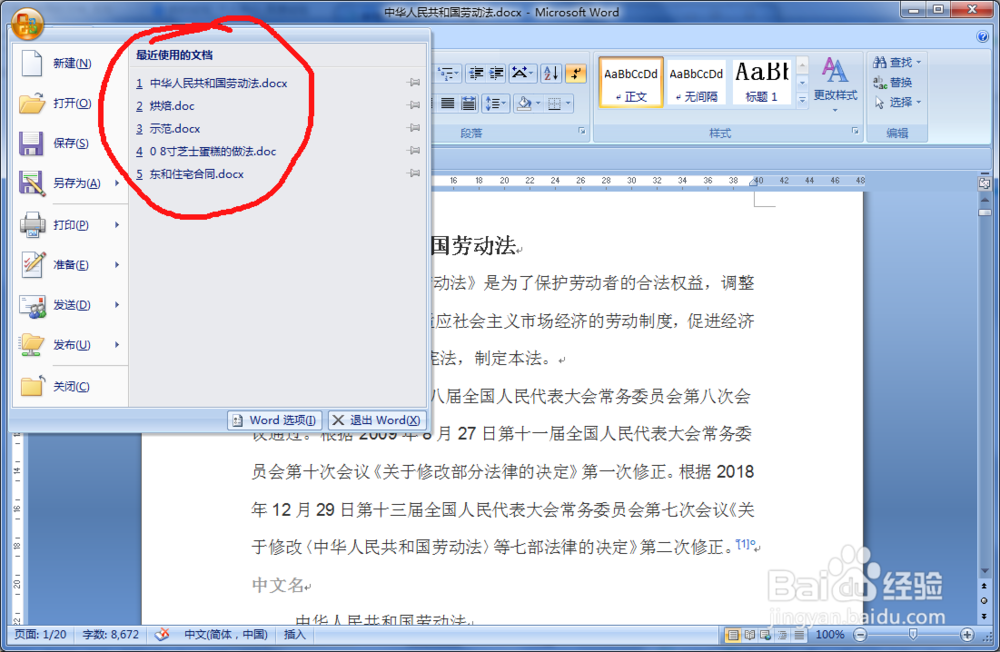

2、然后点击Word页面左上角的“office”按键,打开窗口,再选择窗口下边的“Word选项”。
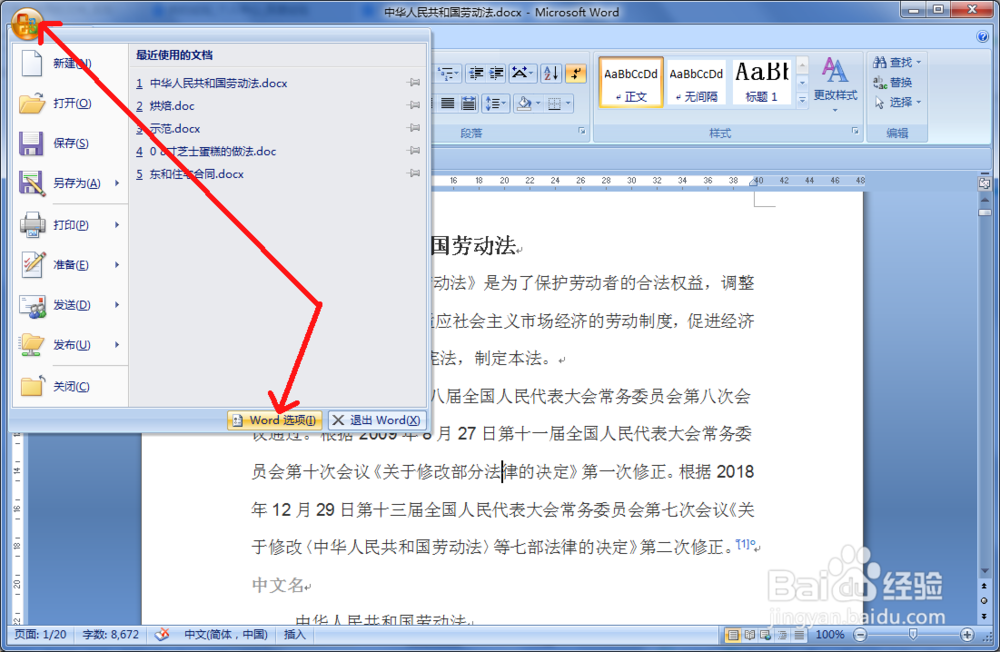
3、这时弹出“Word选项”窗口。
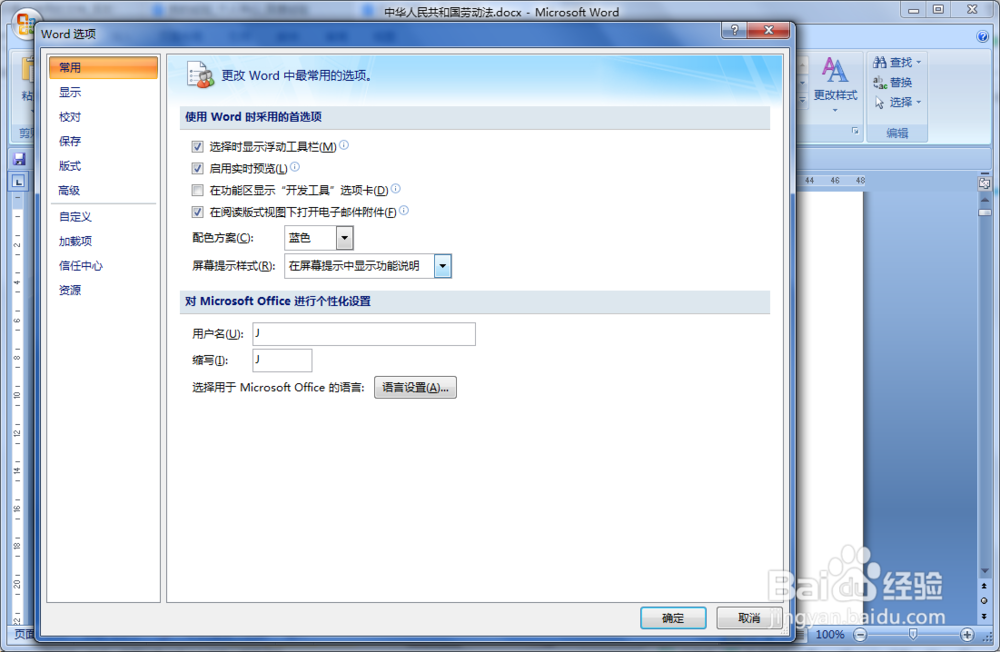
4、先选择“高级”。然后向下移动右侧滚动条,找到“显示”项。这时见到“显示此数目的‘最近使用的文档’”后面显示是“5”(或其他值,即是显示的最近打开的文件数)。
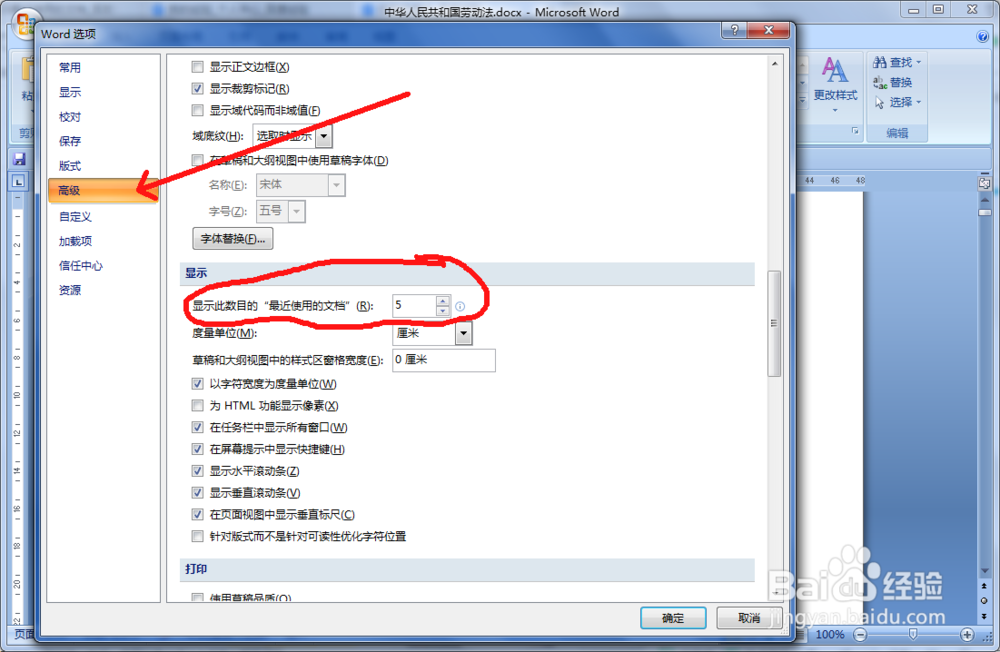
5、将“显示此数目的‘最近使用的文档’”后面的数值改为“0”。然后点击“确定”。
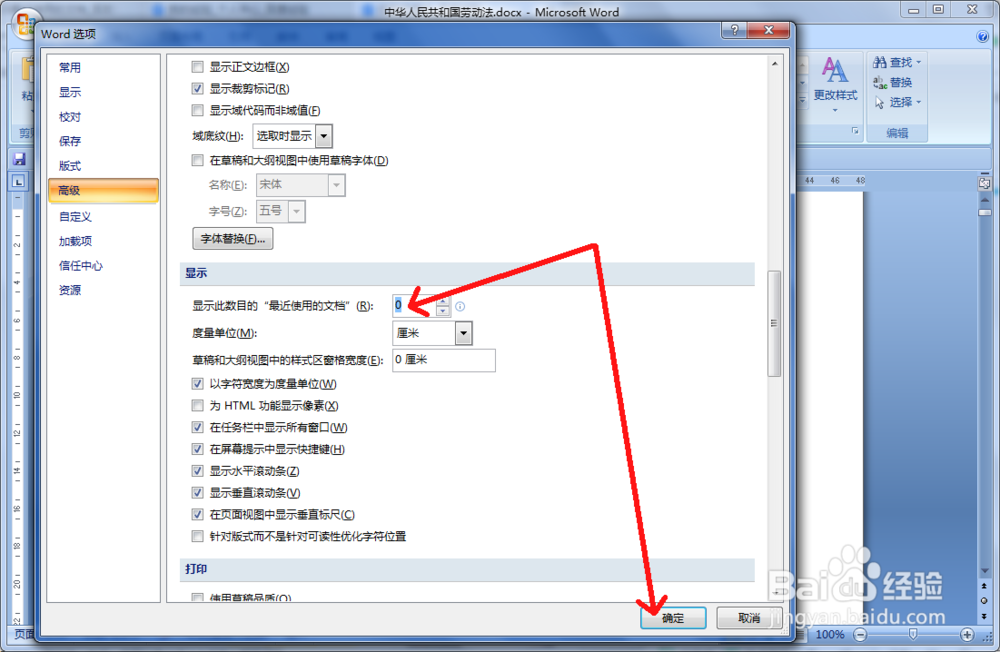
6、这时再看时,“最近使用的文档”已无内容显示了。

